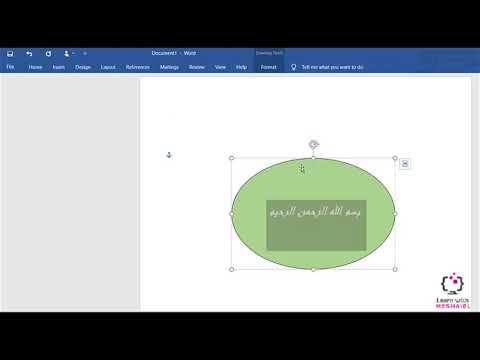
المحتوى
يسمح لك Microsoft Word بإنشاء مربعات النص في المستندات وتعديلها باستخدام ميزة "أدوات مربع النص". توفر الميزة مجموعة متنوعة من الأدوات التي تسمح لك بتغيير الشكل واللون والشكل. يمكن أن يؤدي استخدام الأشكال المحددة مسبقًا إلى تحويل مربع نص عادي إلى مربع ذي حواف مدورة ، مما يتيح للمستند مظهرًا حيويًا ومحترفًا. يمكنك أيضًا استخدام هذه الميزة لتغيير شكل مربع النص الموجود.
الاتجاهات

-
افتح مستند في Microsoft Word 2007.
-
حدد علامة التبويب "إدراج" في القائمة الرئيسية واختر "مربع نص". يتم عرض قائمة المربعات المحددة مسبقًا.
-
انقر فوق خيار "رسم مربع النص" في أسفل القائمة.
-
انقر فوق مساحة المستند حيث سيتم وضع مربع النص واسحب الماوس لإنشاء إجمالي الطول والعرض. انقر فوق نقاط ربط الحدود لضبط الحجم.
-
انقر فوق مربع النص وحدد خيار "أدوات مربع النص" ، والذي سيتم عرضه أعلى خيار تنسيق مربع النص في القائمة الرئيسية.
-
انقر على خيار "تغيير الشكل" في قسم "أنماط مربع النص". حدد "مستطيل مع زوايا دائرية" في قسم "الأشكال الأساسية". سيتحول مربع النص إلى مربع ذو زوايا مدورة.
كلمة 2007
-
افتح مستند في Microsoft Word 2003.
-
انقر فوق "إدراج" في القائمة الرئيسية واختر "مربع نص" من القائمة المنسدلة.
-
انقر فوق "رسم مربع نص" وانقر فوق منطقة المستند حيث سيكون مربع النص. اسحب الماوس لإنشاء إجمالي ارتفاع وعرض الماوس. انقر على نقاط الارتساء على حافة مربع النص لضبط حجم المربع.
-
انقر نقرًا مزدوجًا فوق مربع النص وستفتح قائمة "أدوات الرسم".
-
انقر على خيار "تغيير الشكل" في قسم "أنماط مربع النص". حدد "المستطيل مع الزوايا الدائرية" في قسم "الأشكال الأساسية". سيتحول مربع النص إلى مربع ذو زوايا مدورة.